5个必知VSCode测试代码技巧:提升你的调试效率!
在软件开发过程中,vscode测试代码是一项至关重要的环节。Visual Studio Code(VSCode)作为一款强大的集成开发环境,为开发者提供了丰富的测试功能和工具。本文将详细介绍5个必知的VSCode测试代码技巧,帮助你提升调试效率,优化开发流程。
1. 利用VSCode内置的调试器
VSCode内置的调试器是进行vscode测试代码的强大工具。它支持多种编程语言,并提供了断点设置、单步执行、变量监视等功能。要使用调试器,首先需要配置launch.json文件。在文件中设置适当的调试参数,如运行环境、入口文件等。配置完成后,可以通过侧边栏的”运行和调试”面板启动调试会话。
在调试过程中,可以灵活使用断点功能。条件断点允许在特定条件满足时暂停程序执行,而日志断点则可以在不中断程序的情况下输出信息。这些功能有助于精确定位问题所在,提高调试效率。
2. 集成单元测试框架
VSCode支持多种单元测试框架的集成,如Jest、Mocha等。通过安装相应的插件,可以直接在VSCode中运行和管理单元测试。以Jest为例,安装Jest插件后,VSCode会自动识别项目中的测试文件,并在测试资源管理器中显示测试用例。
在编写测试用例时,可以利用VSCode的代码片段功能,快速生成测试模板。运行测试时,结果会直接显示在编辑器中,包括测试覆盖率和失败原因。这种集成方式大大简化了vscode测试代码的流程,提高了开发效率。
3. 使用Live Server进行实时预览
对于前端开发者来说,Live Server插件是一个非常实用的vscode测试代码工具。它可以创建一个本地服务器,实时预览HTML、CSS和JavaScript的修改效果。安装Live Server插件后,只需右键点击HTML文件,选择”Open with Live Server”,即可在浏览器中查看实时更新的页面。
Live Server还支持自动刷新功能,当保存文件时,浏览器会自动更新显示最新内容。这极大地提高了前端开发的效率,减少了手动刷新和切换窗口的时间。此外,Live Server还可以模拟不同的网络环境,帮助开发者测试网站在各种条件下的表现。
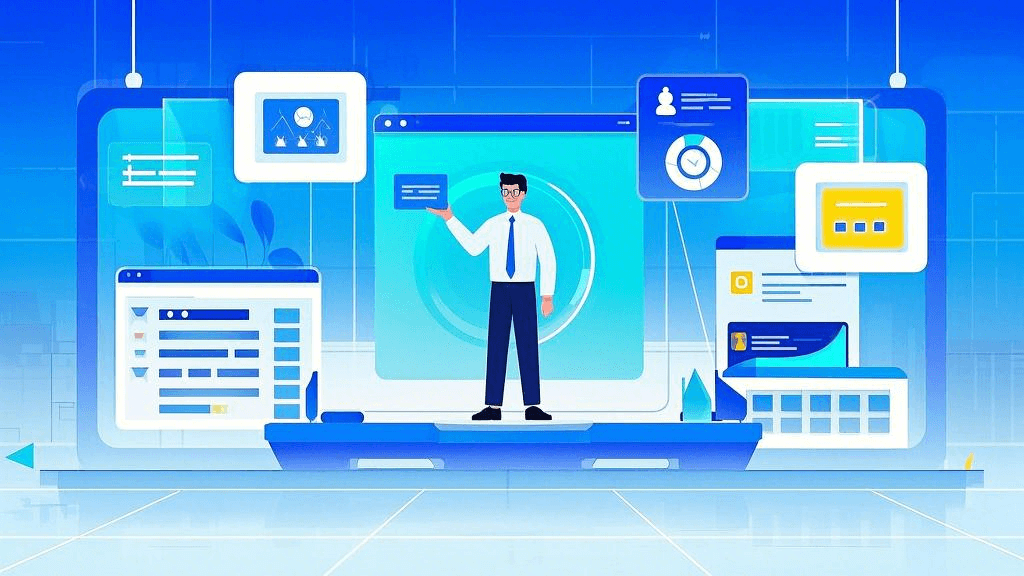
4. 使用Code Runner快速执行代码片段
Code Runner插件允许开发者在VSCode中快速运行各种编程语言的代码片段。这对于vscode测试代码特别有用,尤其是在进行小规模功能测试或算法验证时。安装Code Runner后,只需选中要执行的代码,然后使用快捷键或右键菜单即可运行。
Code Runner支持多种编程语言,包括Python、JavaScript、C++等。它可以直接在VSCode的输出面板中显示运行结果,无需切换到终端或其他窗口。这种即时反馈机制大大加快了测试和调试的速度,特别适合快速验证某个函数或算法的正确性。
5. 利用版本控制进行代码对比和回滚
VSCode内置的Git集成功能为vscode测试代码提供了强大的支持。通过版本控制,可以轻松对比不同版本的代码,查看修改历史,以及在需要时快速回滚到之前的版本。这在测试新功能或修复bug时特别有用。
在VSCode中,可以直接在编辑器中查看文件的修改历史,并进行内联对比。这有助于快速定位问题,了解代码变更的影响。此外,VSCode的源代码管理面板提供了直观的界面,方便进行代码提交、分支切换等操作。这种集成的版本控制功能大大简化了测试过程中的代码管理工作。
对于需要协作开发和测试的团队来说,ONES 研发管理平台提供了更全面的版本控制和协作功能。它不仅支持代码管理,还集成了项目管理、测试管理等功能,可以帮助团队更高效地进行vscode测试代码和整体开发流程管理。
总结而言,掌握这些VSCode测试代码技巧可以显著提升开发效率和代码质量。从内置调试器到单元测试框架集成,从实时预览到快速代码执行,再到版本控制的有效利用,这些工具和方法为开发者提供了全面的测试支持。在实际开发中,灵活运用这些技巧,结合项目需求和个人习惯,可以构建出更高效、更可靠的vscode测试代码流程。持续学习和实践这些技巧,将使你在软件开发领域更具竞争力。







































